Está querendo criar um site de brechó on-line?
Muitas pessoas pensam que, para iniciar um negócio de comércio eletrônico, é necessário criar um novo produto. Entretanto, há outra maneira. Você pode encontrar itens usados e vendê-los on-line por meio de um brechó.
Neste artigo, mostraremos como iniciar um brechó on-line usando o WordPress.
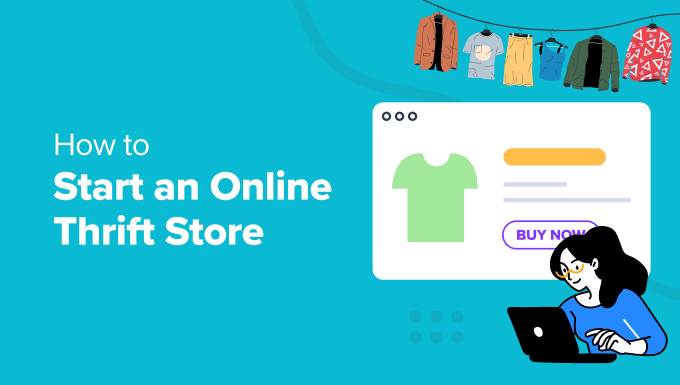
O que é um brechó on-line?
Um brechó é um tipo de negócio de comércio eletrônico em que você pode vender produtos usados ou pré-amados. Pode ser qualquer coisa, desde roupas a automóveis, itens eletrônicos, brinquedos, livros, móveis e muito mais, a preços de pechincha.
Uma das vantagens de abrir um brechó on-line é seu baixo custo inicial. Você não precisa de muito dinheiro para comprar e manter um estoque. Além disso, o custo de criação de um site de comércio eletrônico também é baixo.
Por exemplo, se você tem um vestido caro que não lhe serve mais. Em vez de jogá-lo fora, você pode mandar limpá-lo e vendê-lo on-line.
Além disso, é uma ótima atividade secundária para ganhar dinheiro on-line. Você pode começar com pouco e expandir seu negócio aos poucos.
O que você precisa para abrir um brechó on-line?
Quando se trata de abrir uma loja on-line, muitas pessoas acham que é muito complicado. No entanto, é muito mais simples do que você imagina.
Há três coisas principais de que você precisará para começar:
- Nome de domínio – Esse é o nome do brechó que as pessoas digitarão no navegador da Web (como wpbeginner.com). Pense nele como o endereço de sua casa.
- Serviço de hospedagem na Web – É onde seu site fica na Internet e onde todos os arquivos do site são salvos. Você pode pensar nisso como uma casa para seu brechó on-line.
- Certificado SSL – adiciona uma camada extra de segurança à sua loja on-line, para que você possa aceitar facilmente pagamentos on-line dos clientes.
É realmente muito fácil!
Você pode criar um site de brechós on-line sem nenhuma habilidade técnica, codificação ou configuração complicada.
Mostraremos passo a passo como começar. Basta clicar nos links abaixo para ir para qualquer seção:
- Choosing an eCommerce Platform for Online Thrift Store
- Select a Web Hosting Service and Install WordPress
- Setting Up WooCommerce on Your Site
- Customize the WordPress Thrift Store Theme
- Adding Products to Your Online Thrift Store
- Sourcing Products for Your Thrift Store
- Add Plugins to Grow Your Traffic and Drive Sales
Escolha de uma plataforma de comércio eletrônico para brechós on-line
A primeira e mais essencial etapa é encontrar a plataforma certa para seu brechó on-line.
Escolher a plataforma de comércio eletrônico errada pode ser um erro caro para os novos proprietários de lojas. Mudar para um novo serviço mais tarde significaria que você teria que refazer todo o trabalho e gastar dinheiro novamente.
Para evitar cometer esse erro, estamos aqui para ajudar.
Há duas plataformas populares de comércio eletrônico que recomendamos para sua loja de brechós on-line: Shopify ou WooCommerce (desenvolvido no WordPress).
A Shopify é uma solução de comércio eletrônico totalmente hospedada que permite criar uma loja on-line rapidamente.
No entanto, a maior desvantagem é o preço. Você precisará pagar US$ 25 por mês, o que pode ser bastante caro para indivíduos e proprietários de pequenas empresas. As opções de pagamento também são limitadas, a menos que você pague mais.
É por isso que a maioria dos usuários escolhe o WordPress + WooCommerce. Ele é mais flexível e econômico em comparação com o Shopify. O WooCommerce requer alguma configuração, mas vale a pena a longo prazo.
Para saber mais detalhes, consulte nossa comparação entre Shopify e WooCommerce.
Neste tutorial, mostraremos como iniciar um brechó on-line usando o WooCommerce + WordPress.
Selecione um serviço de hospedagem na Web e instale o WordPress
Como mencionamos anteriormente, você precisará de um nome de domínio, serviço de hospedagem na Web e certificado SSL para criar um brechó on-line.
Se adquirido separadamente, um nome de domínio custa cerca de US$ 14,99 por ano, a hospedagem na Web custará cerca de US$ 7,99 por ano e um certificado SSL custará aproximadamente US$ 69,99 por ano.
Esse custo pode aumentar ainda mais se você adicionar recursos extras e complementos ao seu plano de hospedagem.
Felizmente, nossos amigos da Bluehost oferecem uma oferta exclusiva para os leitores do WPBeginner. Você pode economizar até 61% em planos de hospedagem de sites e começar a usar por apenas US$ 1,99 por mês.
A Bluehost é um provedor de hospedagem oficial recomendado para WordPress e WooCommerce. A melhor parte é que você recebe um nome de domínio e um certificado SSL gratuitos com cada plano de hospedagem.
Observação: Na WPBeginner, acreditamos na transparência. Se você se inscrever na Bluehost usando nosso link de indicação, ganharemos uma pequena comissão sem nenhum custo extra para você (na verdade, você economizará dinheiro e obterá um domínio gratuito).
Receberíamos essa comissão por recomendar praticamente qualquer empresa de hospedagem WordPress, mas só recomendamos produtos que usamos pessoalmente e acreditamos que agregarão valor aos nossos leitores.
Se estiver procurando uma alternativa à Bluehost, sugerimos usar a hospedagem SiteGround WooCommerce. Esse é outro serviço de hospedagem WordPress oficialmente recomendado.
Para começar, basta acessar o site da Bluehost e clicar no botão “Get Started Now” (Comece agora).

Em seguida, você precisará selecionar um plano de preços.
Você pode começar por US$ 1,99 por mês. No entanto, a Bluehost também oferece um plano de loja on-line que custa US$ 6,99 por mês. Ele vem com um tema de loja exclusivo, análise de loja e plug-ins de comércio eletrônico no valor de US$ 450 incluídos no plano.
Selecionaremos o plano “Online Store” para este tutorial.

Em seguida, a Bluehost solicitará que você insira um nome para seu brechó on-line.
Se você não tiver um domínio, basta digitar o nome do site na seção “Create a new domain” (Criar um novo domínio), selecionar uma extensão de domínio e clicar no botão “Next” (Avançar).

Certifique-se de que o nome de domínio esteja relacionado à sua empresa, seja fácil de pronunciar e soletrar e seja memorável. Você também deve tentar obter um domínio com extensão “.com”.
Se você não tiver certeza de qual nome escolher, consulte nosso guia sobre como escolher o melhor nome de domínio.
Depois disso, você precisará fornecer detalhes como nome, endereço, e-mail, entre outros, para criar uma nova conta.
A Bluehost também mostrará recursos extras para adicionar ao seu plano de hospedagem. Não recomendamos a compra desses recursos adicionais, pois você sempre poderá adicioná-los mais tarde.
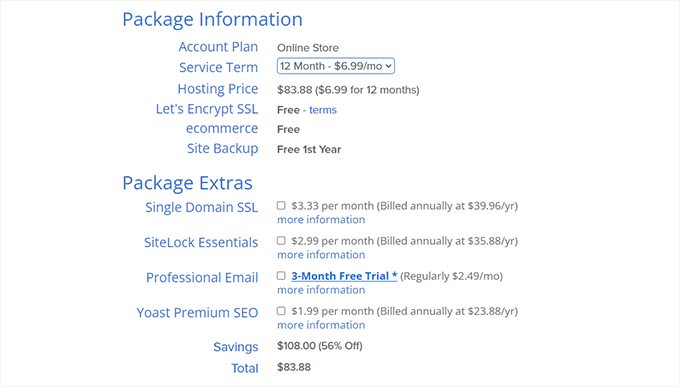
Por fim, você precisará inserir as informações de pagamento para concluir a compra.
Feito isso, a Bluehost abrirá o painel de controle da conta, no qual você poderá gerenciar seus sites.
A melhor parte é que a Bluehost oferece uma instalação do WordPress com um clique. No entanto, se estiver usando outro provedor de hospedagem ou, de alguma forma, tiver pulado a etapa de configuração, consulte nosso guia sobre como instalar o WordPress para obter mais detalhes.
Por exemplo, no Bluehost, você pode fazer login na sua conta e navegar até a guia “Websites”. A partir daí, basta clicar no botão “Add Site” (Adicionar site) no canto superior.

Isso iniciará o assistente de configuração do WordPress na Bluehost.
Você pode clicar na opção “Install WordPress” (Instalar o WordPress) e clicar no botão “Continue” (Continuar).

Depois disso, será solicitado que você insira um nome para o site de seu brechó on-line.
Depois de inserir um título, clique no botão “Continue” (Continuar).

A Bluehost agora instalará o WordPress e criará o site de seu brechó.
Após a conclusão da instalação, você pode ir para a guia “Websites” para ver seu novo site. Vá em frente e clique no botão “Edit Site” para visualizar o painel de administração do WordPress.

Como alternativa, você também pode fazer login no painel do WordPress acessando ‘yourthriftstore.com/wp-admin’ diretamente do navegador.
Esta é a aparência da área de administração do WordPress:

Em seguida, você precisará visualizar as configurações do WordPress e garantir que tudo esteja configurado corretamente.
Primeiro, você precisa ir para a página Configurações ” Geral e adicionar um título e um slogan ao site do WordPress. Se você estiver satisfeito com o título do site, não precisará alterá-lo.
Uma tagline funciona como uma pequena descrição de seu brechó. No entanto, isso é opcional, e você pode adicioná-lo mais tarde.

Além disso, você também precisará garantir que o endereço (URL) do WordPress e o endereço do site (URL) estejam usando HTTPS em vez de HTTP.
Em seguida, vá para a página Configurações ” Discussões no painel de administração e role para baixo até a seção “Antes de um comentário aparecer”.
Aqui, clique na caixa de seleção “O comentário deve ser aprovado manualmente”. Dessa forma, seus comentários serão moderados e ajudarão a evitar spam.

Para obter mais detalhes, consulte nosso guia sobre como moderar comentários no WordPress.
Configuração do WooCommerce em seu site
A próxima etapa é instalar o WooCommerce em seu site. Essa é a melhor plataforma de comércio eletrônico criada com base no WordPress.
Primeiro, você precisará instalar e ativar o plug-in WooCommerce. Se precisar de ajuda, consulte nosso guia sobre como instalar um plug-in do WordPress.
Após a ativação, o assistente de configuração do WooCommerce será iniciado. Você pode clicar no botão “Set up my store” (Configurar minha loja) para continuar.
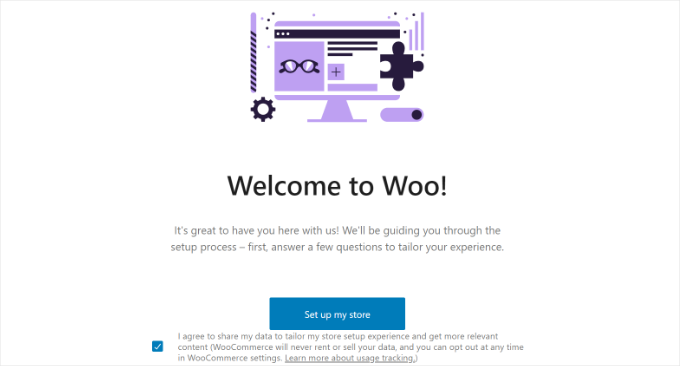
Basta seguir as instruções na tela para concluir a configuração do WooCommerce. Se precisar de ajuda, consulte nosso guia sobre como iniciar uma loja on-line.
Quando a configuração estiver concluída, você poderá configurar as opções de pagamento em seu brechó.
O WooCommerce oferece suporte a alguns dos gateways de pagamento mais populares. Você pode aceitar cartões de crédito, dinheiro na entrega, transferências bancárias, Stripe, PayPal e muito mais.
Basta acessar WooCommerce ” Configurações no painel do WordPress e mudar para a guia “Pagamentos”.
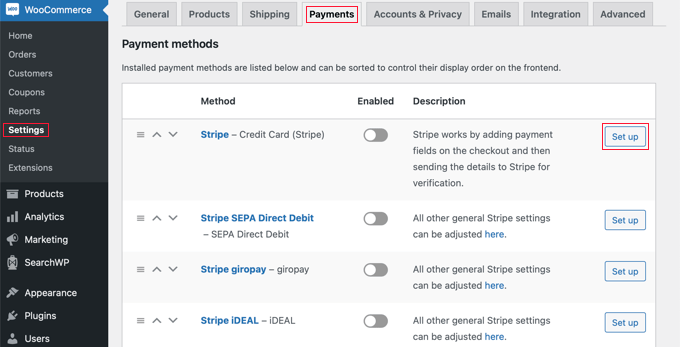
Você pode clicar no botão “Set up” (Configurar) para o serviço de pagamento que deseja adicionar ao seu brechó on-line.
Por exemplo, digamos que você queira configurar pagamentos com cartão de crédito Stripe. Basta conectar sua conta Stripe ou inserir as chaves da conta para adicionar o método de pagamento à sua loja.
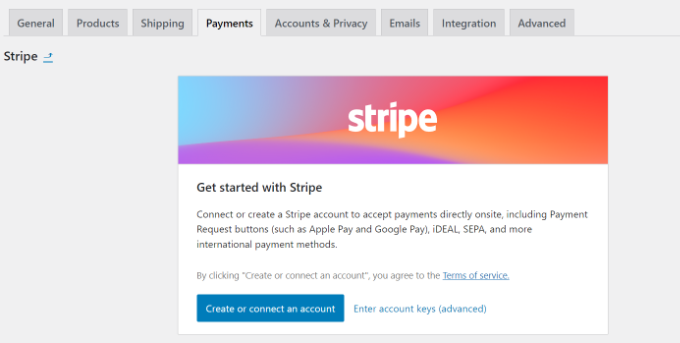
Outra configuração opcional que você pode fazer no WooCommerce são as zonas de envio. Ela permite que você adicione diferentes métodos e custos de envio para várias regiões.
Para obter mais detalhes, consulte nosso guia sobre como adicionar uma calculadora de frete ao seu site WordPress.
Personalize o tema WordPress Thrift Store
Ao se inscrever no plano Bluehost Online Store, você recebe um tema WordPress pré-instalado.
Basta acessar Appearance ” Temas e clicar no botão “Personalizar” para editar o tema.
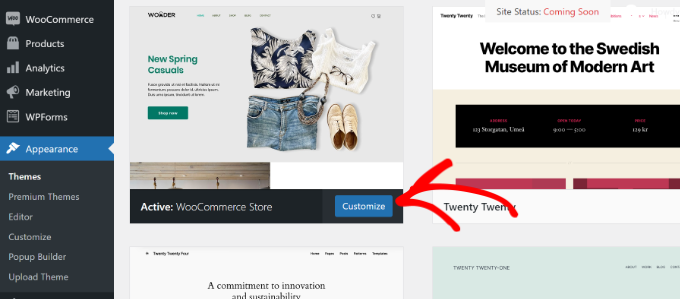
Isso iniciará o Full Site Editor (FSE) do WordPress. Ele foi introduzido pela primeira vez no WordPress 5.9 e usa blocos para editar o tema, assim como a edição de conteúdo no editor de blocos.
O objetivo do editor de site completo é simplificar a edição do site e torná-lo fácil de usar.
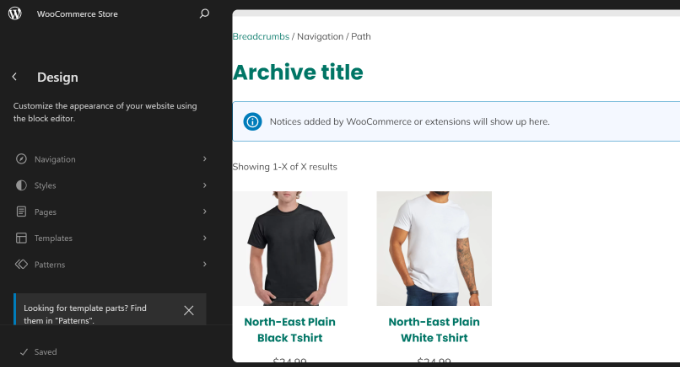
Para saber mais, consulte nosso guia completo sobre a edição completa do site no WordPress.
Se não gostar do tema padrão, você pode simplesmente alterá-lo. Há milhares de temas do WordPress para escolher. Você pode ver nossa lista dos melhores temas do WooCommerce WordPress para escolher o que mais lhe agrada.
Por outro lado, você pode criar um tema personalizado para seu brechó on-line usando um construtor de temas do WordPress.
Por exemplo, o SeedProd é o melhor construtor de temas e páginas de destino que oferece uma interface de arrastar e soltar. Ele vem com modelos pré-criados, que você pode personalizar facilmente sem editar o código.

Você pode seguir nosso guia sobre como criar um tema WordPress personalizado (sem código).
Adicionando produtos ao seu brechó on-line
Agora que seu brechó on-line está pronto e configurado, é hora de adicionar produtos ao WooCommerce.
Basta navegar até a página Products ” Add New (Produtos ” Adicionar novo ) no painel de administração. Em seguida, você pode inserir um nome para o seu produto e adicionar uma breve descrição.

Depois disso, você precisará rolar para baixo até a seção “Product Data” (Dados do produto).
Aqui, você pode inserir o preço do seu produto no campo “Preço normal ($)”. Há também uma opção para inserir um preço de venda para o produto.
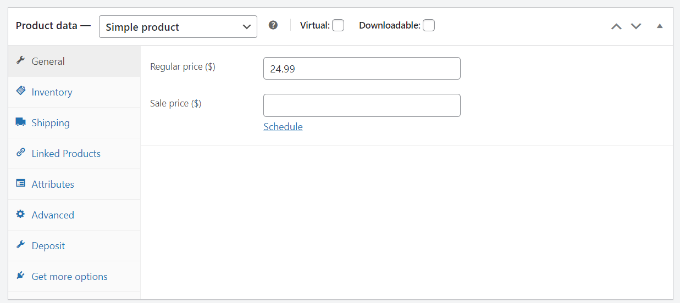
Em seguida, você pode adicionar imagens de produtos no painel à direita.
Basta navegar até a seção Product Image (Imagem do produto) e adicionar sua imagem. Ela funcionará como a imagem em destaque de seu produto.
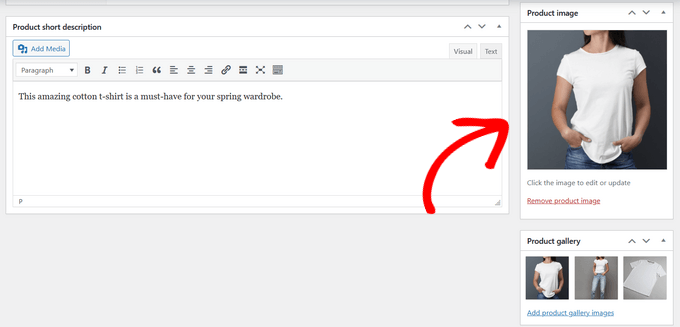
Há também uma opção para criar uma galeria de produtos e carregar outras imagens para um produto.
Quando terminar, basta clicar no botão “Publicar”.

Agora, você pode repetir essa etapa e adicionar mais produtos ao seu brechó on-line.
Em seguida, você pode visitar seu site para ver todos os produtos listados na página da loja.
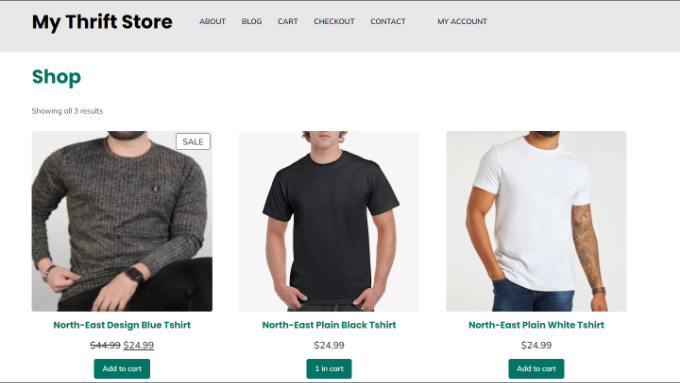
Obtenção de produtos para seu brechó
Encontrar produtos regularmente para seu brechó on-line pode ser um desafio para muitos proprietários de empresas.
No entanto, existem diferentes locais onde você pode obter produtos usados ou pré-amados. Por exemplo, uma rápida pesquisa em outros brechós e sites como eBay e Craigslist pode ajudar a descobrir vários produtos que você pode listar em seu site.
Da mesma forma, visitar mercados de pulgas, outras lojas locais e vendas de garagem também pode ajudá-lo a encontrar os produtos certos para sua loja. Essa é uma ótima opção se você estiver vendendo roupas, livros e itens eletrônicos de segunda mão.
Outra opção é permitir que os usuários carreguem seus itens para serem considerados em seu brechó on-line. Dessa forma, você poderá criar um inventário sem precisar investir e simplesmente compartilhar a receita da venda.
Você também pode criar um mercado on-line usando o WordPress, onde os usuários podem vender seus produtos usando sua plataforma de comércio eletrônico. Por exemplo, as pessoas podem vender seus itens usados em seu site e dar a você uma porcentagem ou uma taxa pelo uso do seu site.
Adicione plug-ins para aumentar seu tráfego e impulsionar as vendas
O WordPress oferece diferentes plug-ins que funcionam como aplicativos para o seu site. Eles permitem que você adicione recursos e funcionalidades extras e ajudam a personalizar seu brechó on-line.
Por exemplo, há plug-ins para adicionar um formulário de contato, galerias de imagens de produtos, comparações de produtos, cartões-presente, brindes, pop-ups e muito mais.
Você pode escolher entre mais de 59.000 plug-ins gratuitos do WordPress. Há também plug-ins premium que são vendidos por sites e desenvolvedores de terceiros.
Se você não tiver certeza do que procurar em um plug-in antes de instalá-lo, consulte nosso guia sobre como escolher o melhor plug-in para WordPress.
Dito isso, escolhemos a dedo alguns plug-ins essenciais que você deve instalar em seu brechó.
Adicionar recursos e funcionalidades extras
- WPForms – É o melhor plugin de formulário para WordPress que permite adicionar um formulário de contato ao seu site. Você também pode criar outros tipos de formulários, como um formulário de upload de arquivo, formulário de pedido/faturamento, formulário de pagamento on-line e muito mais.
- MonsterInsights – Você pode conectar o Google Analytics ao seu site usando o MonsterInsights sem editar o código. Usando o plug-in, você obtém informações sobre como os usuários se comportam em sua loja, onde clicam, quais produtos compram e de onde vêm.
- SeedProd – É o melhor construtor de arrastar e soltar para criar páginas de destino, layouts e temas de site personalizados sem nenhum conhecimento técnico.
- Envira Gallery – Crie galerias de imagens impressionantes para produtos em seu brechó on-line.
Otimização de sites para SEO, desempenho e conversões
- All in One SEO (AIOSEO) – Otimize seu site para mecanismos de pesquisa sem conhecimento técnico, aprimore o SEO do WordPress e aumente o tráfego do site.
- OptinMonster – É o melhor software de geração de leads e otimização de conversões. Você pode criar popups dinâmicos, modais, barras flutuantes e muito mais. Ele oferece recursos de personalização para aumentar sua lista de e-mails e otimizar seu brechó para conversões.
- PushEngage – Mostre notificações push em seu site para se conectar com os visitantes, trazê-los de volta ao seu site e aumentar o tráfego do site.
- TrustPulse – Aproveite o poder da prova social com notificações em tempo real e aumente as conversões de comércio eletrônico.
- WP Super Cache – Melhore a velocidade e o desempenho do WordPress usando um plug-in de cache gratuito.
- Cupons avançados – Crie cupons do WooCommerce para atrair mais clientes e aumentar as vendas.
Aumente a segurança de seu site
- Sucuri – É o melhor plugin de segurança para WordPress que verifica a existência de malware, evita ataques cibernéticos e monitora ameaças on-line.
- Duplicator – Faça backup automático de seu brechó on-line usando o plug-in e restaure os dados em caso de emergência.
Outros plug-ins do WordPress a serem considerados
- RafflePress – Realize brindes e concursos virais em seu brechó para aumentar as vendas, os seguidores nas mídias sociais e os assinantes de e-mail.
- UserFeedback – Adicione pesquisas interativas à sua loja on-line e colete feedback dos usuários. Use os dados para melhorar a experiência do usuário e satisfazer as necessidades do cliente.
- Smash Balloon – Exiba conteúdo de mídia social em sua loja e aumente o envolvimento.
- Uncanny Automator – Automatize fluxos de trabalho para economizar tempo e agilizar o trabalho. Conecte plug-ins, sites e aplicativos para automatizar seu brechó.
- Constant Contact – É o melhor serviço de marketing por e-mail que você pode usar para todas as suas necessidades de e-mail. Configure facilmente campanhas de e-mail, autoresponders, testes A/B, integração com o WooCommerce e muito mais.
- WP Mail SMTP – Garanta que seus e-mails do WordPress cheguem à caixa de entrada do cliente e não acabem em spam. Corrija problemas de capacidade de entrega de e-mails.
- LiveChat – Ofereça suporte em tempo real aos clientes por meio do software de bate-papo ao vivo. Responda às dúvidas dos clientes, melhore a experiência do usuário e aumente as vendas.
Você também pode dar uma olhada em nossa lista dos melhores plug-ins do WooCommerce para encontrar mais opções.
No WPBeginner, nosso principal objetivo é fornecer tutoriais de WordPress úteis e fáceis de usar para usuários não técnicos, proprietários de pequenas empresas, blogueiros e proprietários de lojas de comércio eletrônico.
Para ajudá-lo a saber mais sobre o WooCommerce e o WordPress, você pode seguir estes guias:
- WooCommerce simplificado: Um tutorial passo a passo [+ Recursos]
- WooCommerce SEO Made Easy – Um guia passo a passo para ficar em primeiro lugar no Google
- O guia definitivo de segurança do WordPress – passo a passo
- 50 erros mais comuns do WordPress e como corrigi-los
- Como aumentar o tráfego do seu blog – a maneira mais fácil (27 dicas comprovadas)
- Como iniciar uma boutique on-line que gera vendas
- Como criar uma loja de impressão sob demanda no WordPress
- Dropshipping Made Simple: Um Guia Passo a Passo para WordPress
- Como criar uma lista de e-mails no WordPress – Email Marketing 101
Esperamos que este artigo tenha ajudado você a aprender como iniciar um brechó on-line usando o WordPress. Talvez você também queira ver nosso guia sobre motivos importantes pelos quais você deve usar o WordPress e os melhores serviços de telefonia comercial para pequenas empresas.
Se você gostou deste artigo, inscreva-se em nosso canal do YouTube para receber tutoriais em vídeo sobre o WordPress. Você também pode nos encontrar no Twitter e no Facebook.





Tem alguma dúvida ou sugestão? Deixe um comentário para iniciar a discussão.